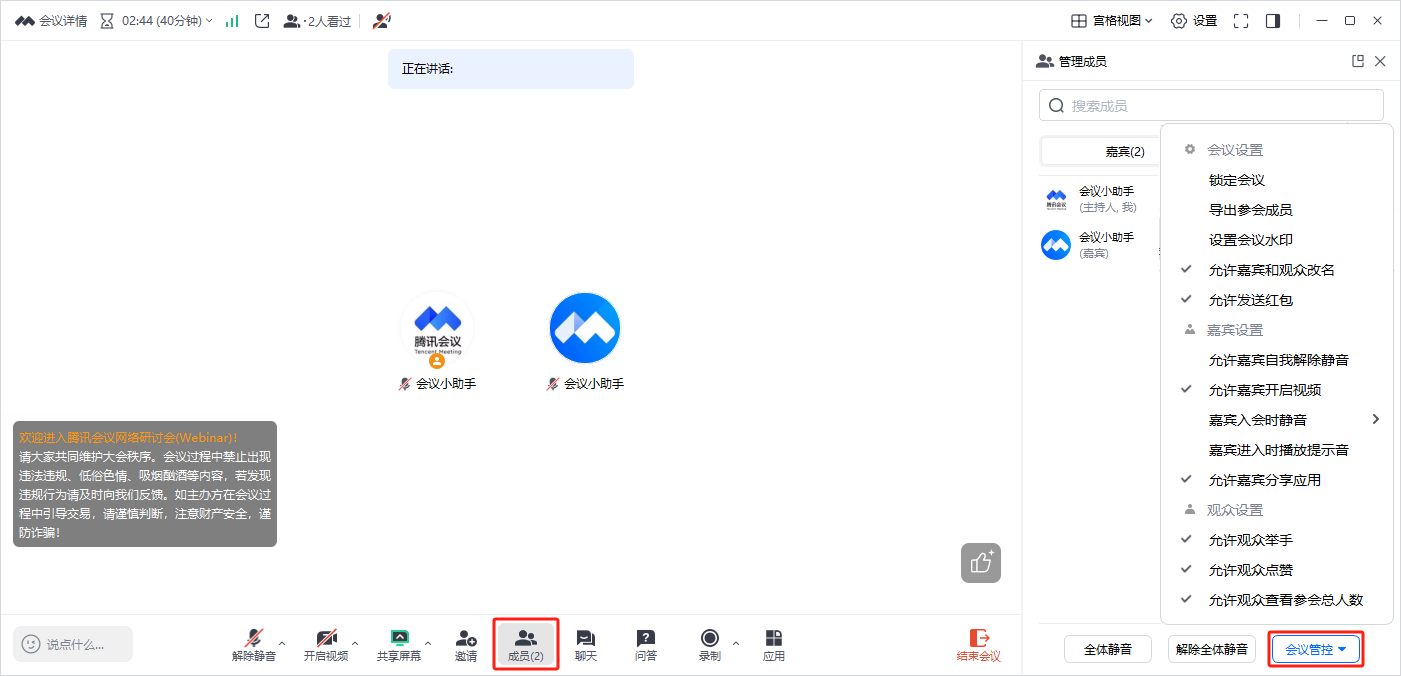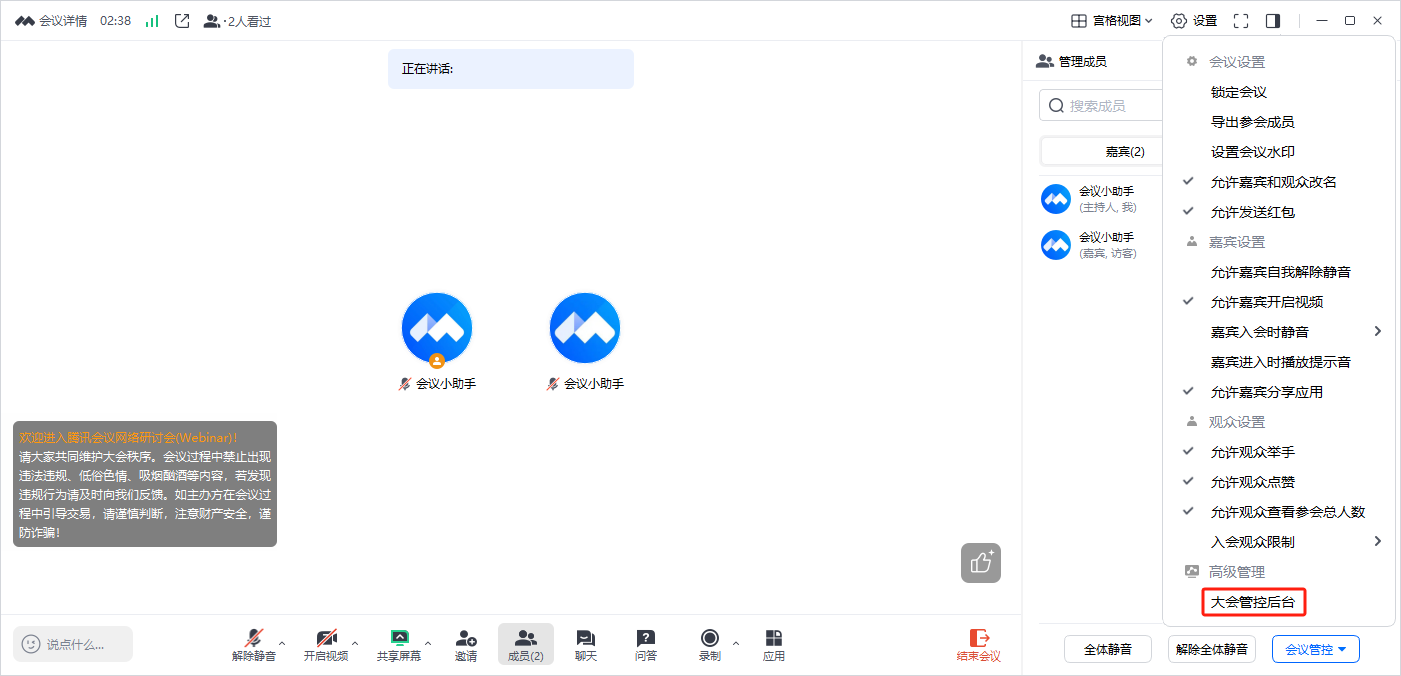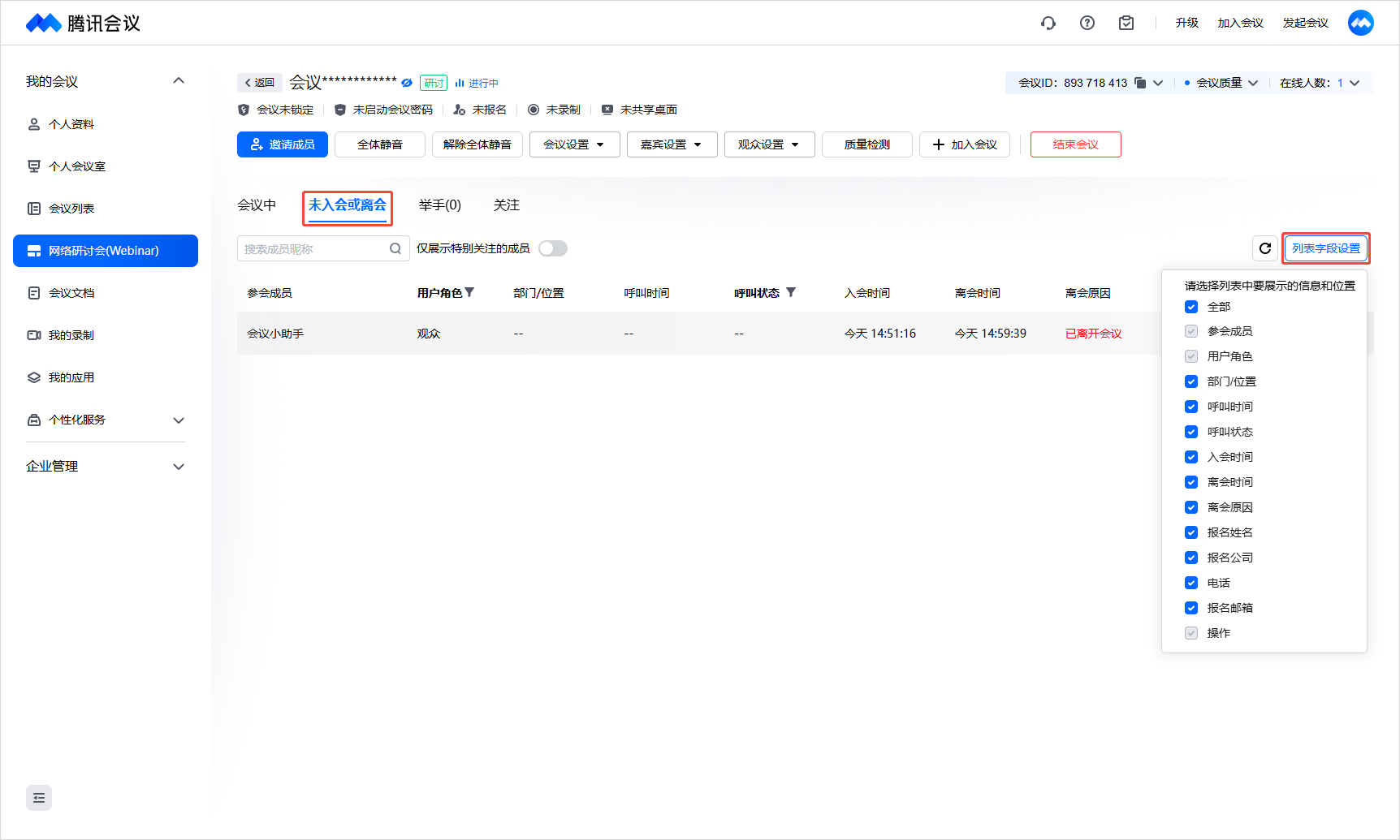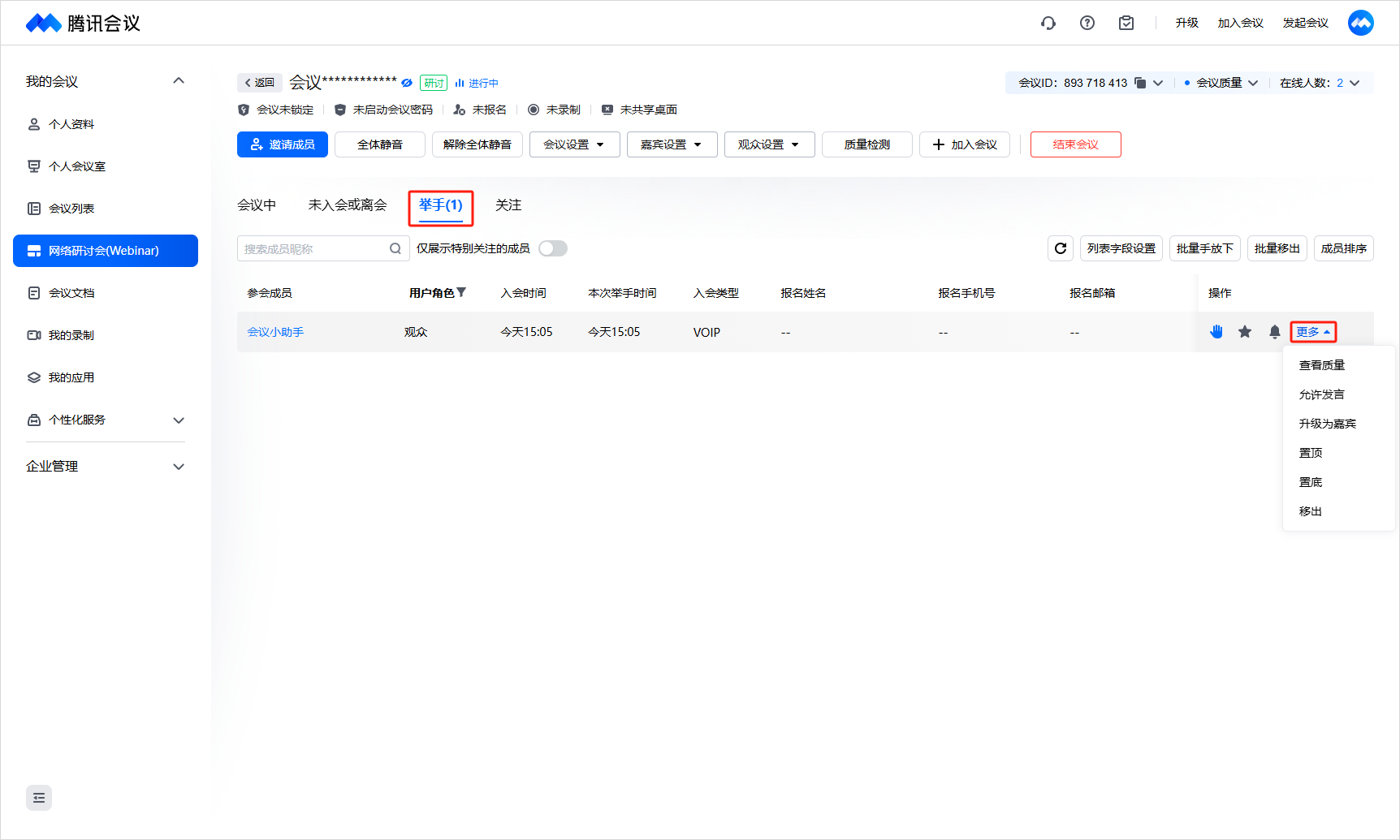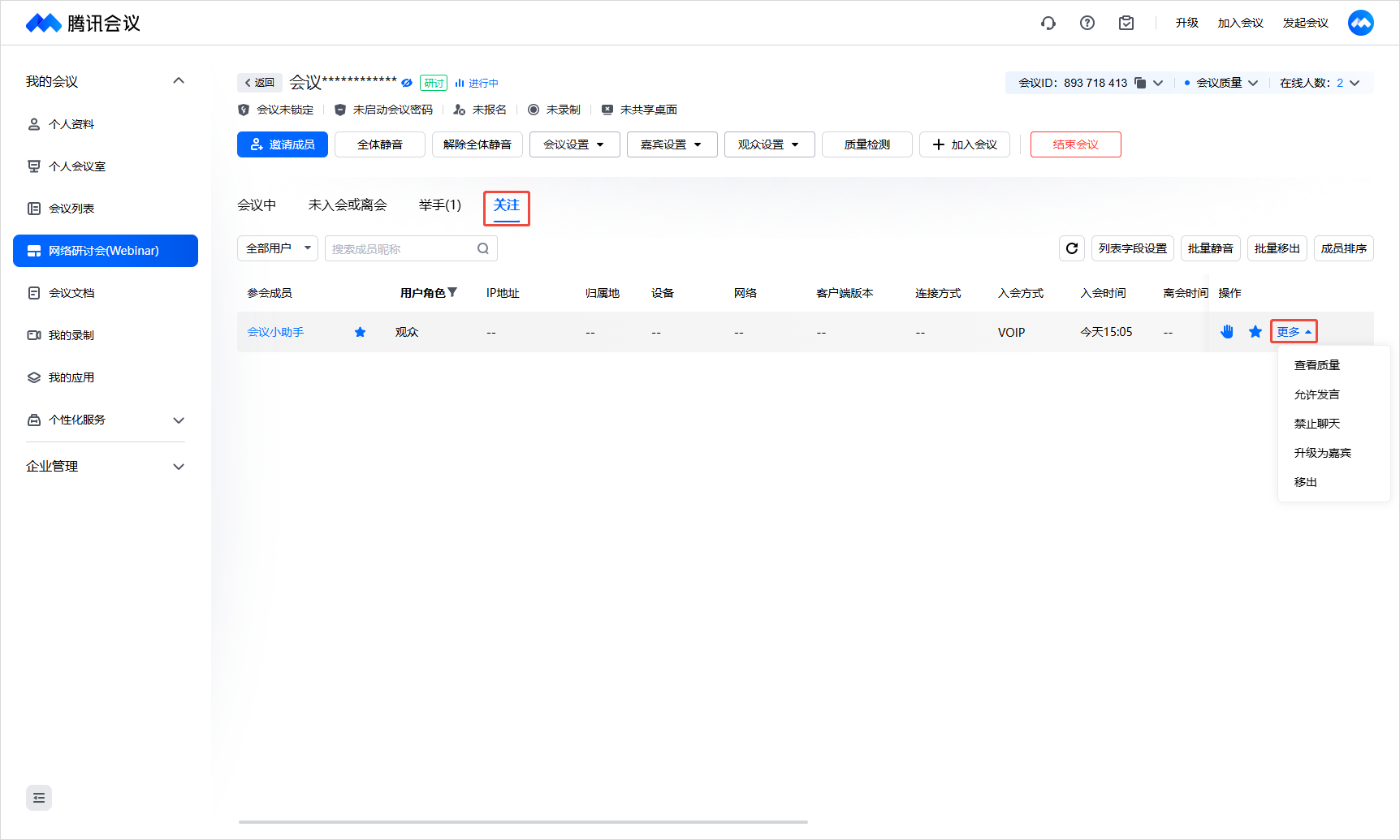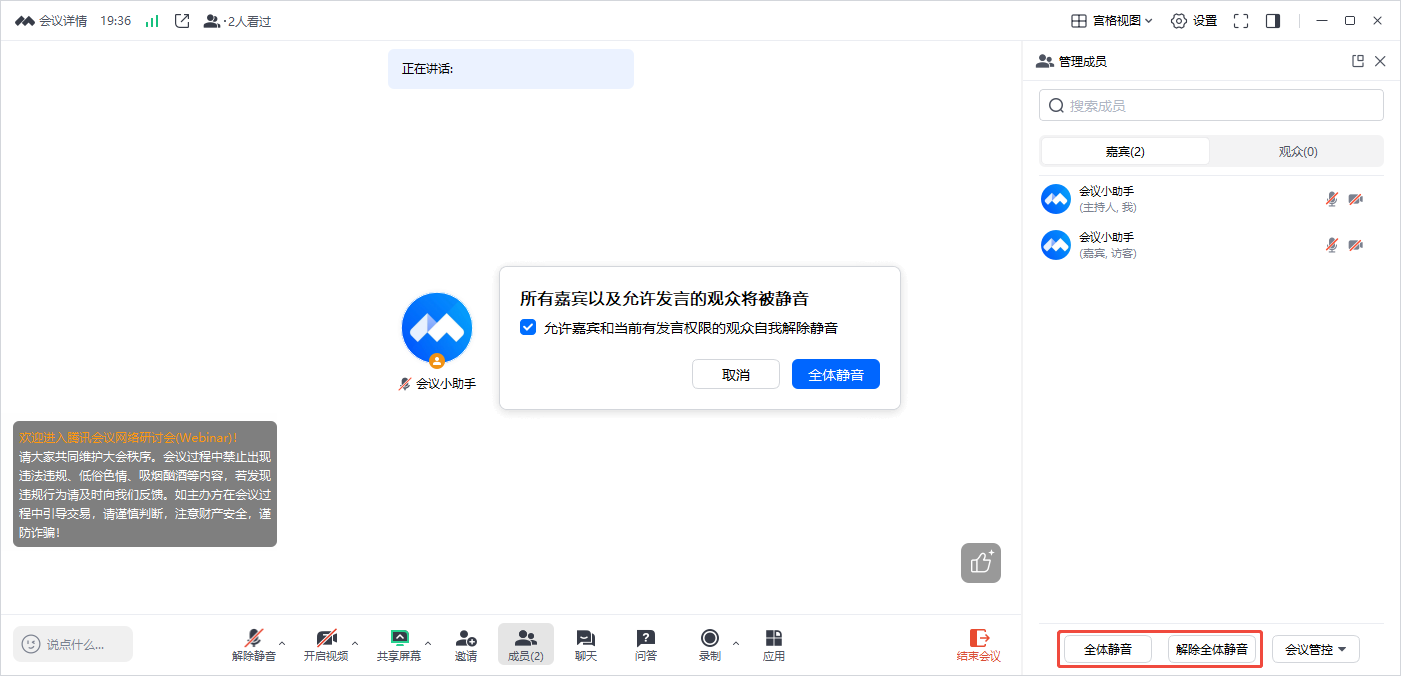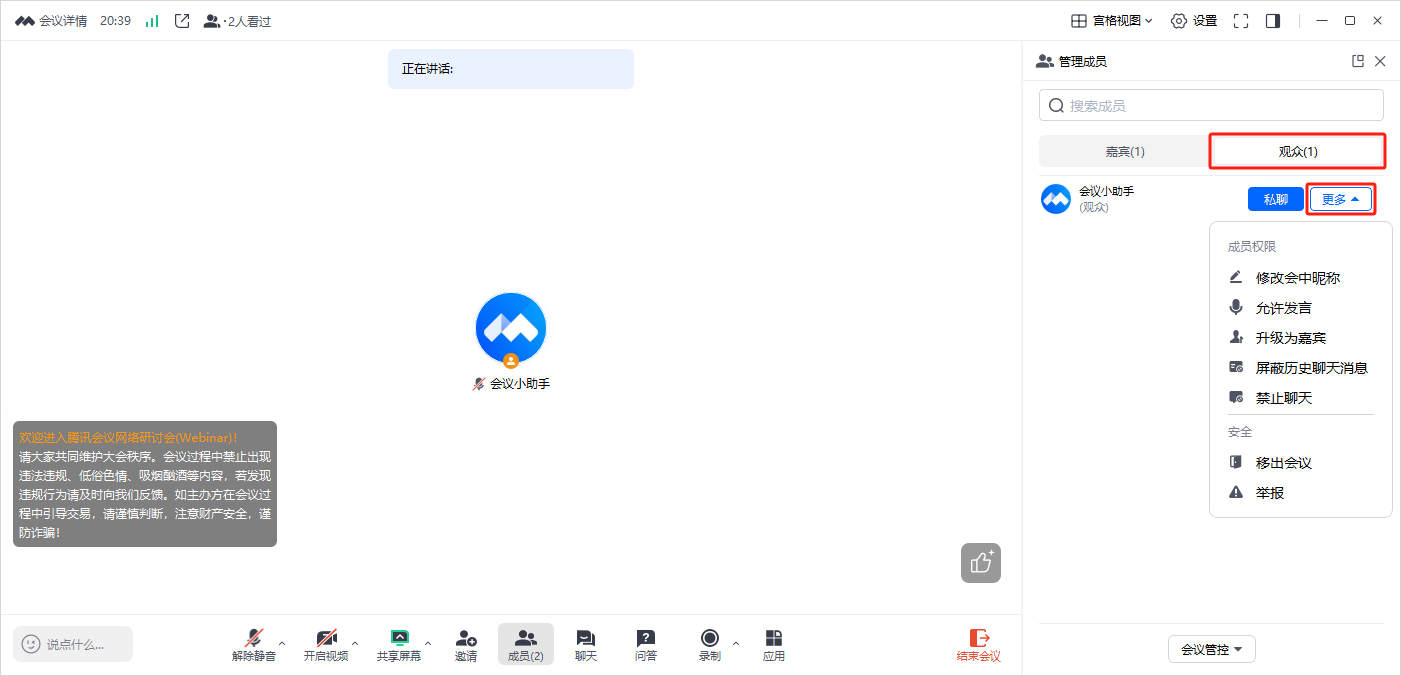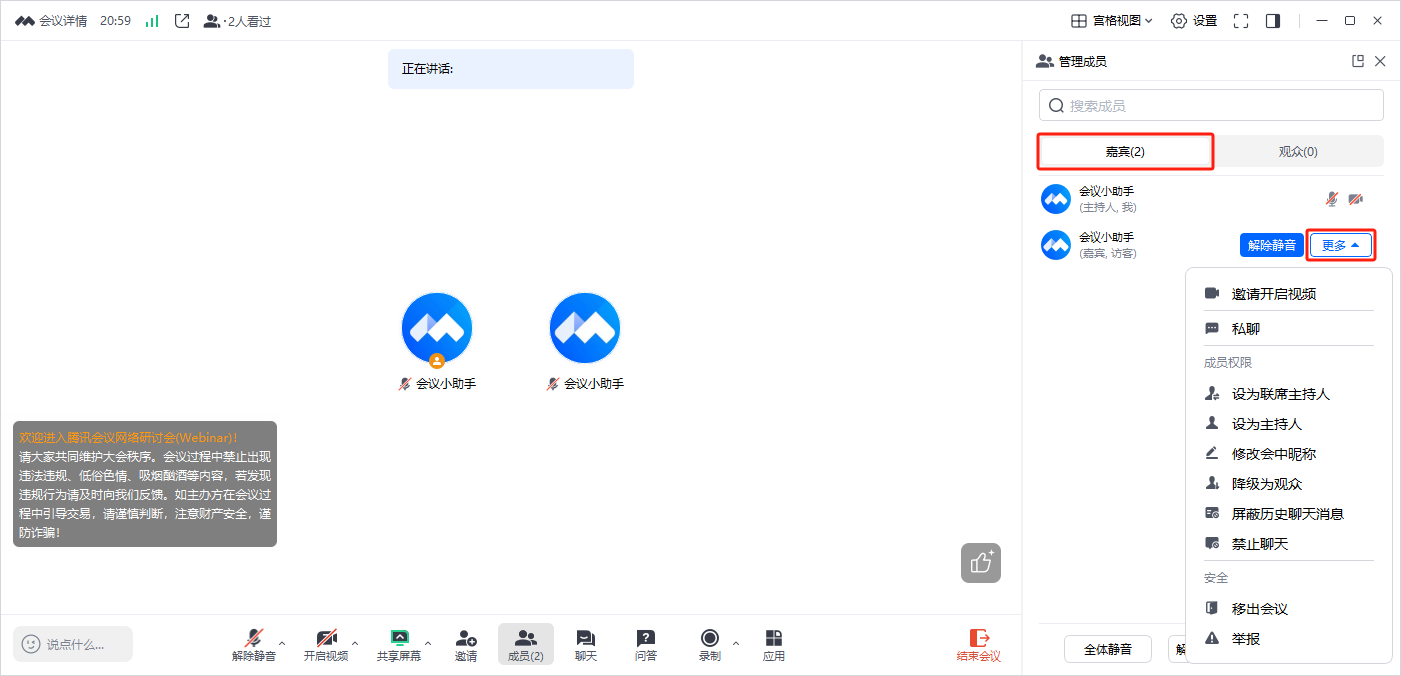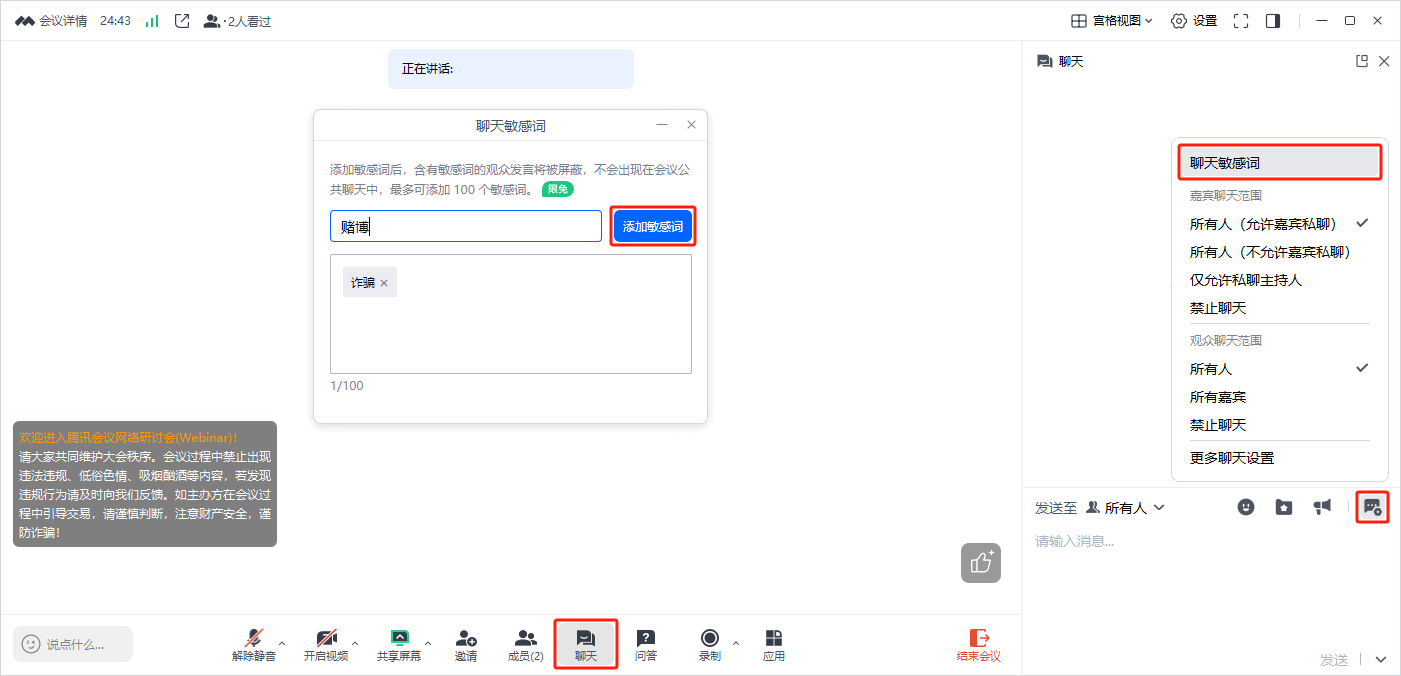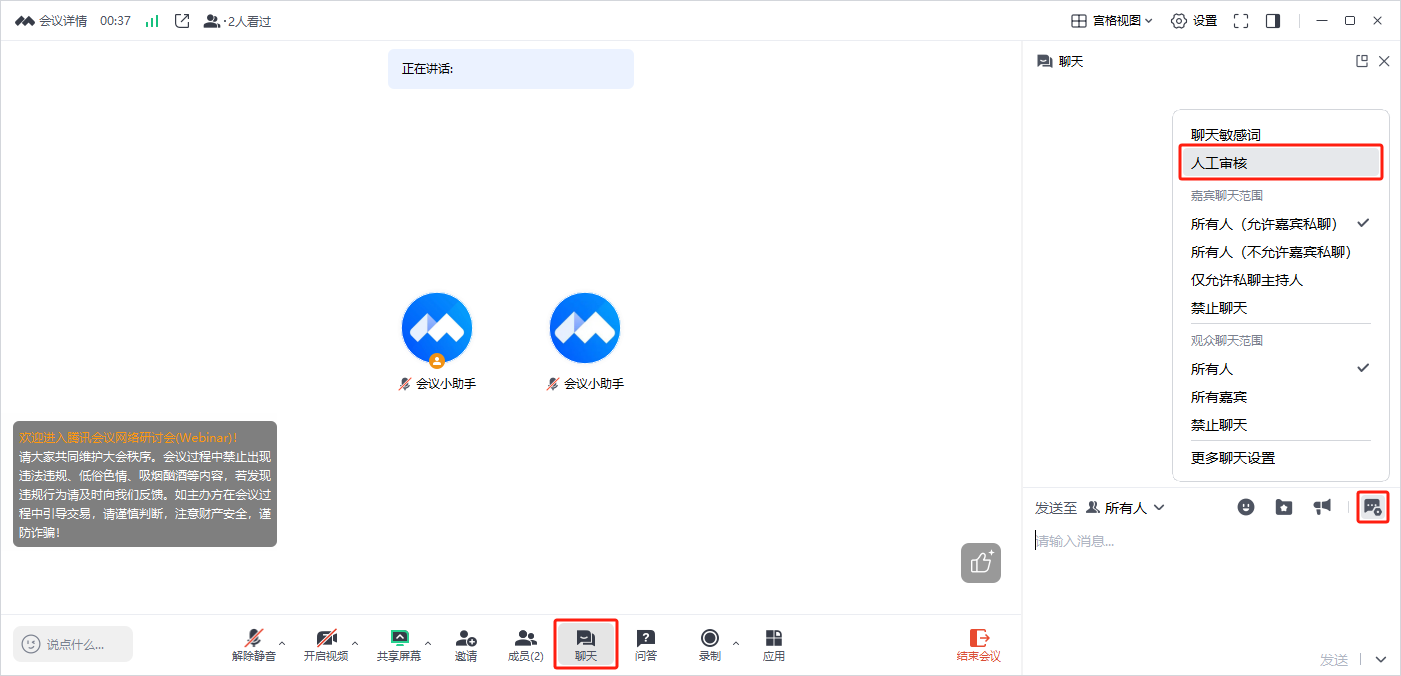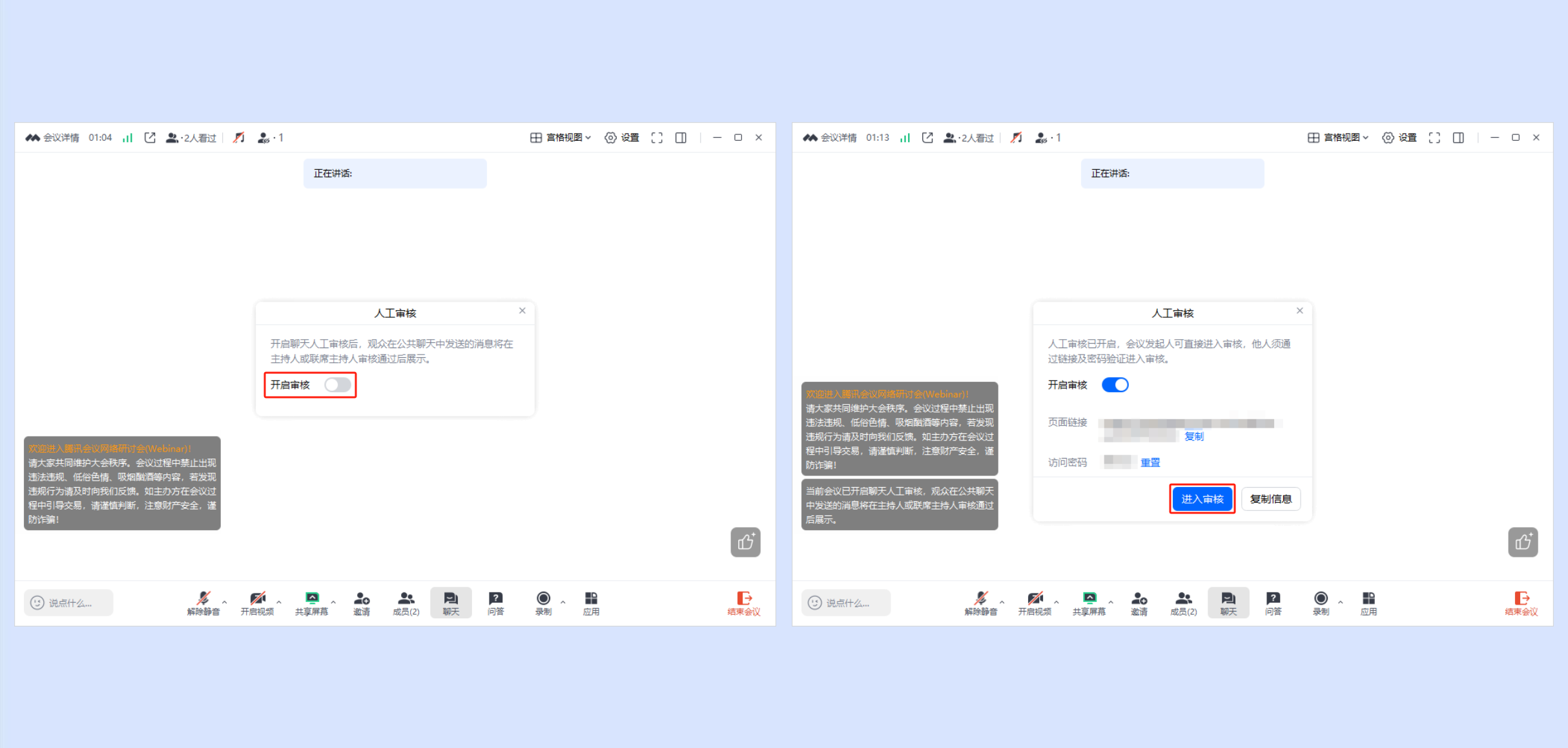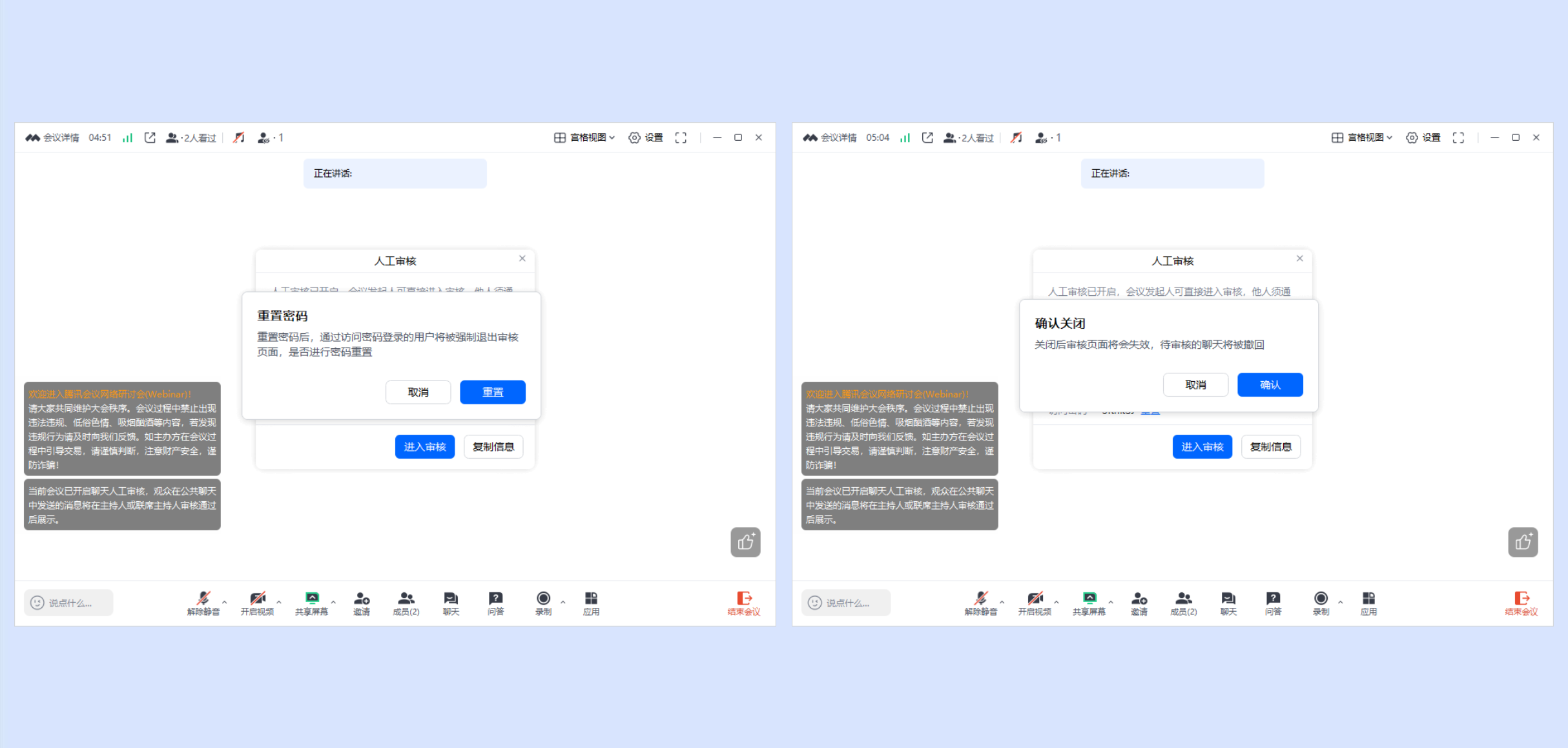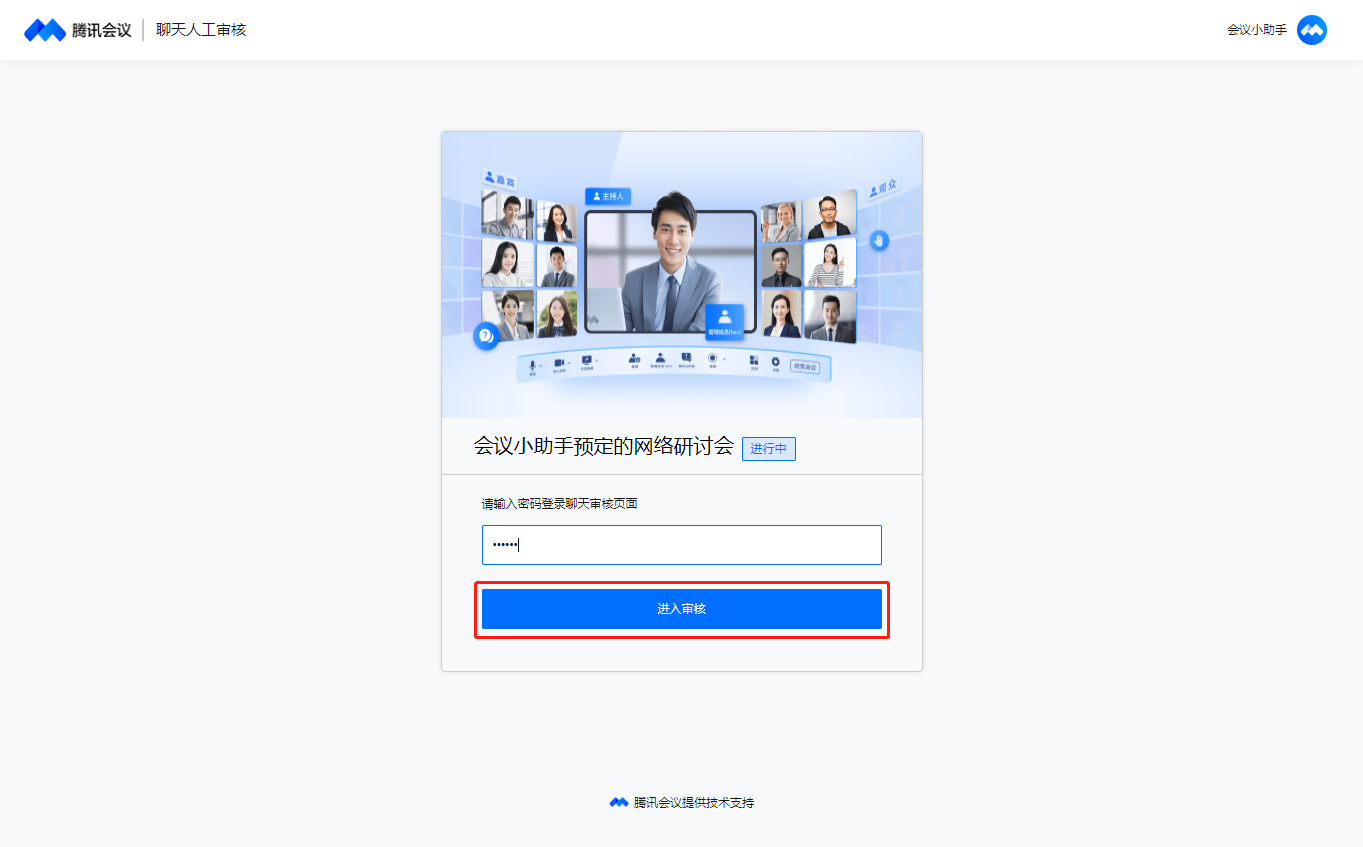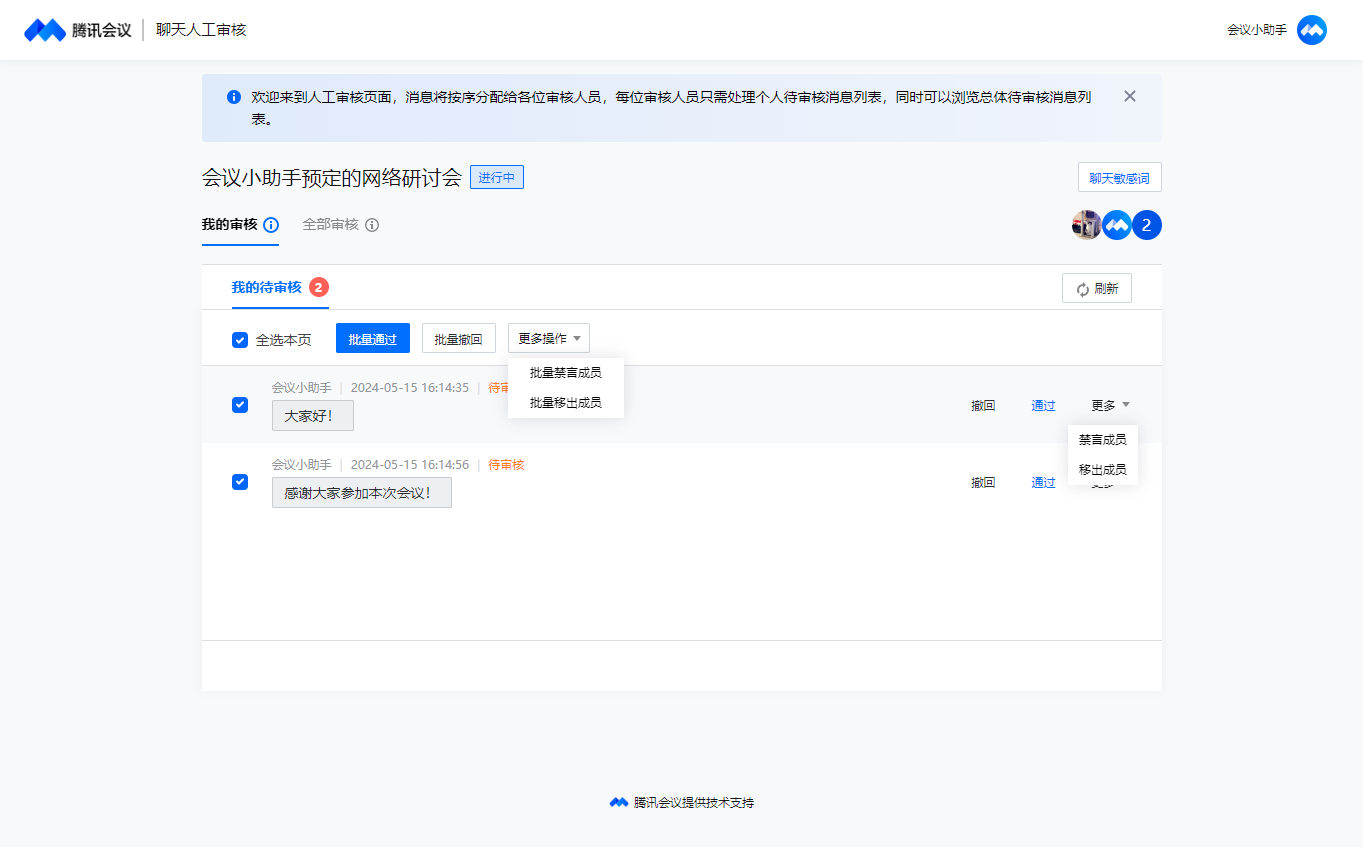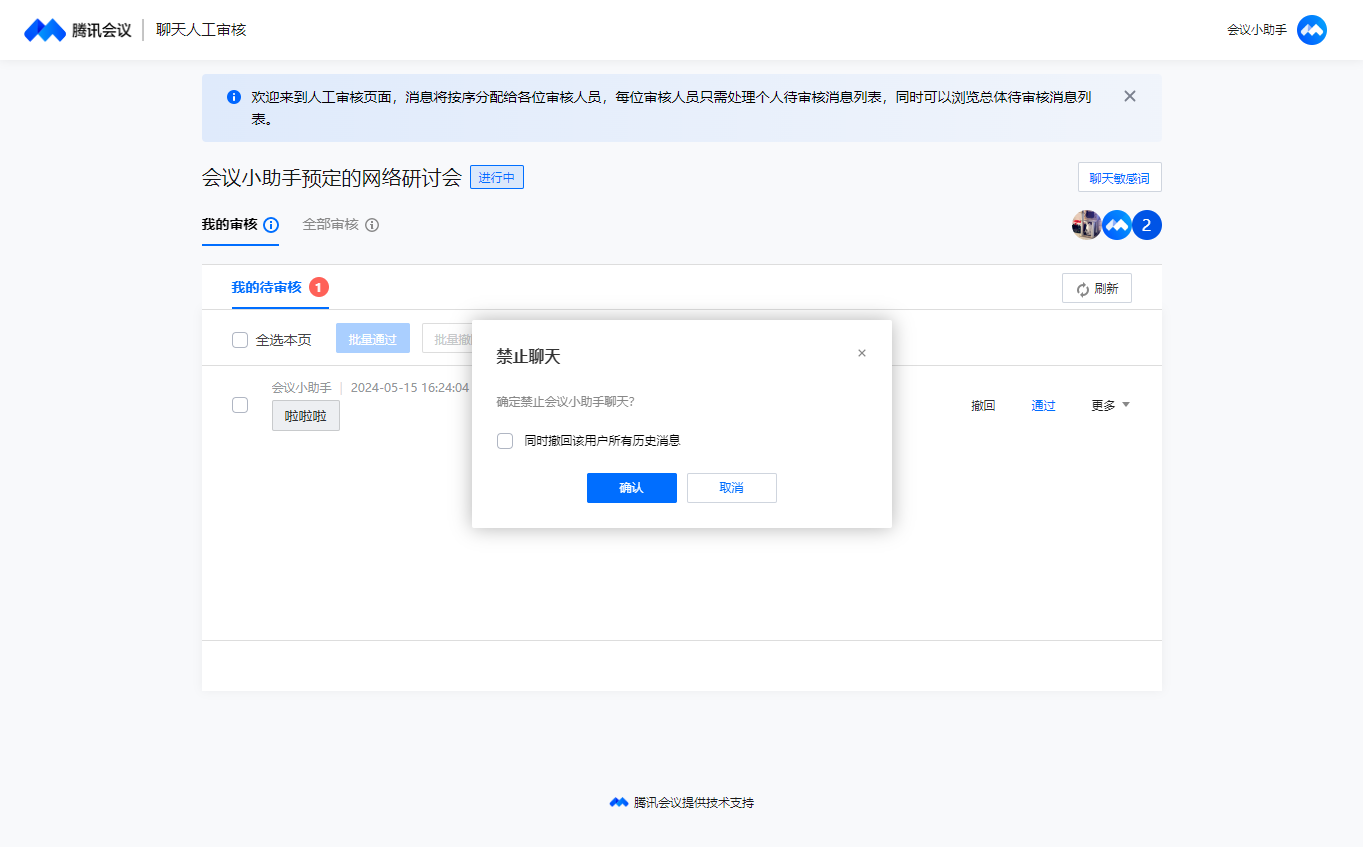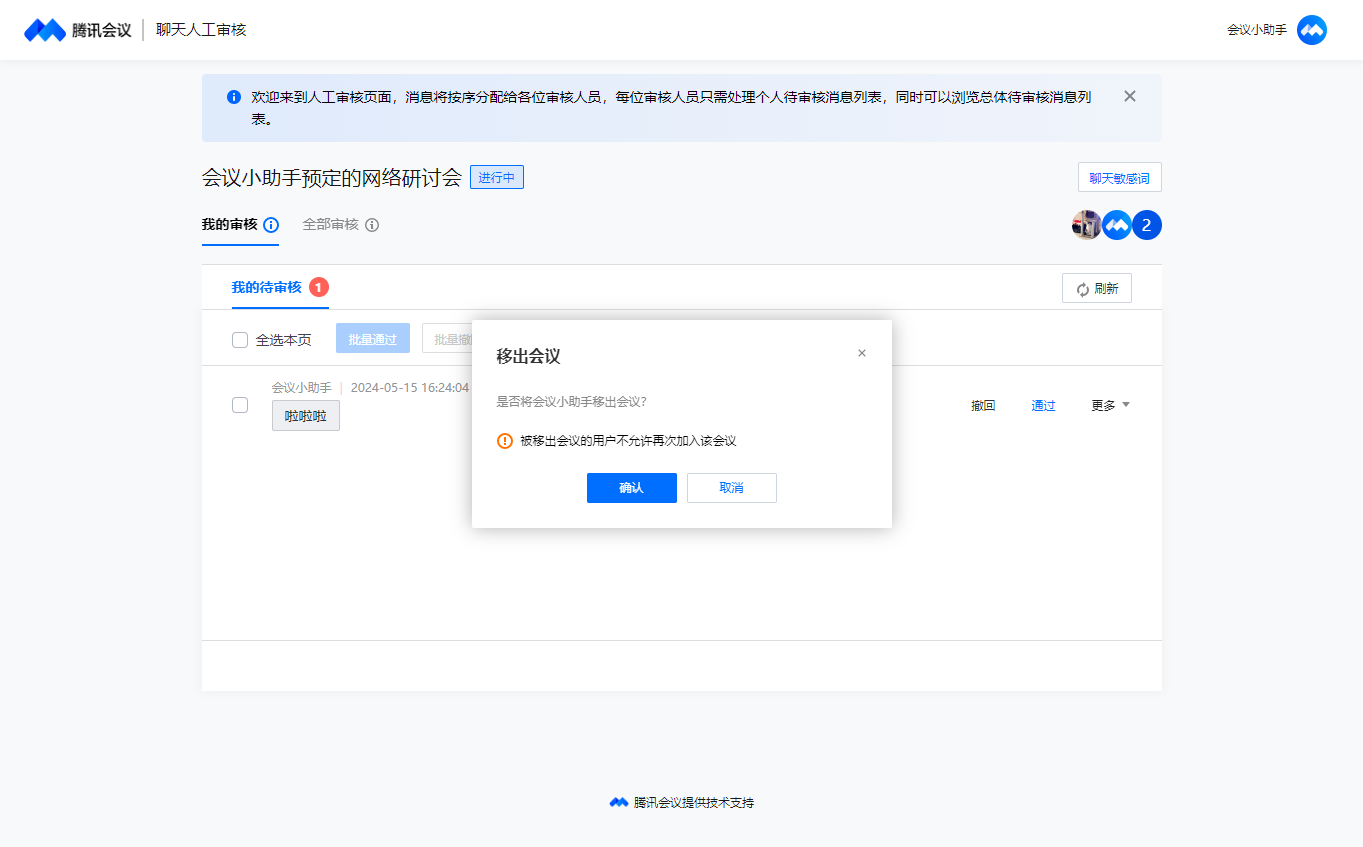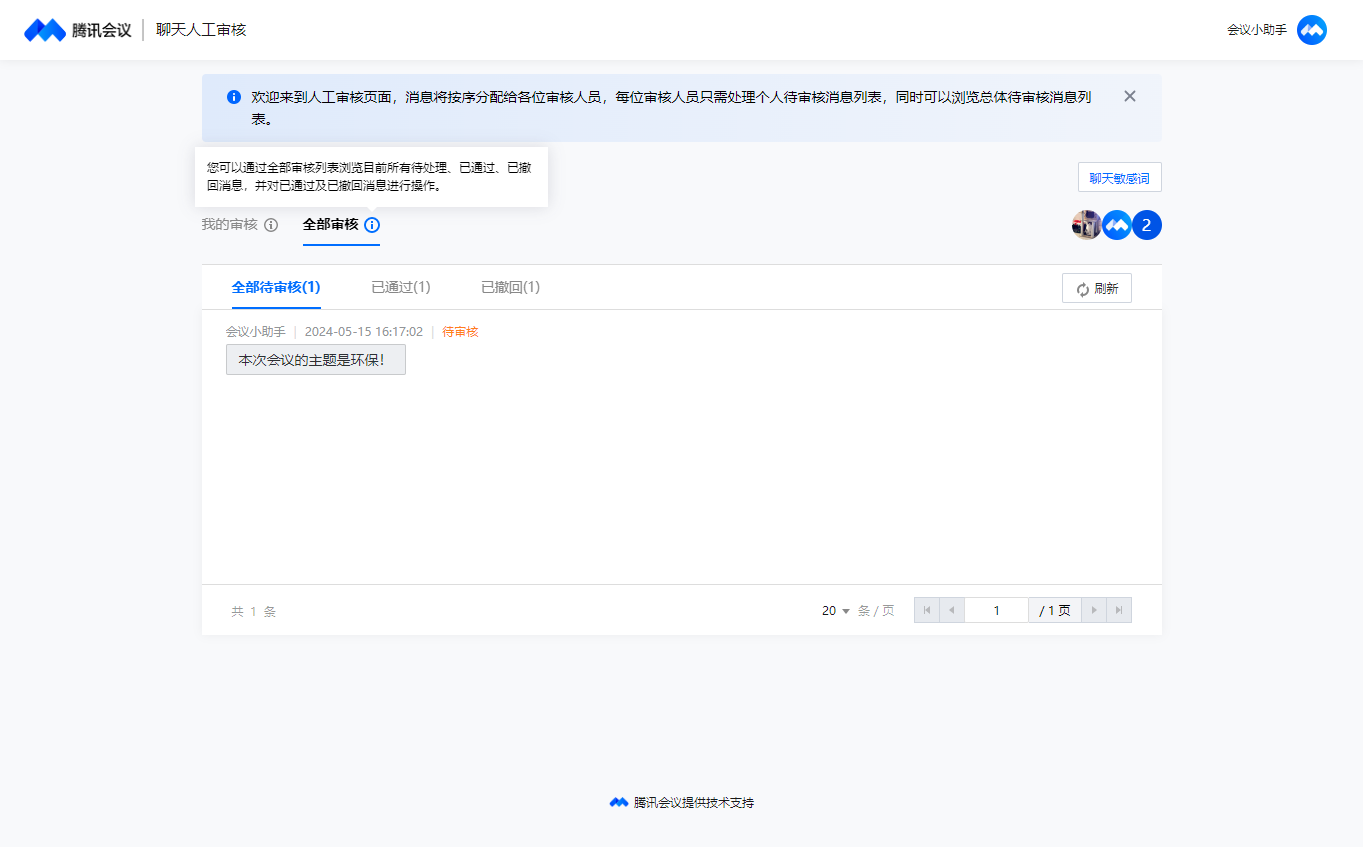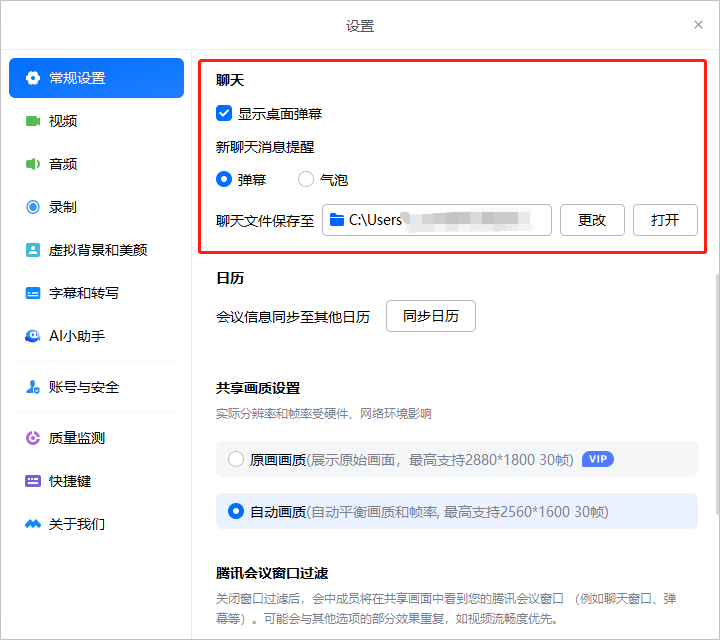如何进行会中管控
一、会议管控
1.会议设置
点击会中工具栏的【成员】->【会议管控】,主持人/联席主持人可对会议秩序进行统一设置。
锁定会议:会议锁定后,任何人都无法再进入此会议,包括已经设置的会议嘉宾。
导出参会成员:点击即可导出参会成员为Excel文件。
设置会议水印:会中所有成员观看会议内容时,将看到水印嵌入会议画面中。
允许嘉宾和观众改名。
允许发送红包。
2.嘉宾设置
允许嘉宾自我解除静音:嘉宾和允许发言的观众均可以自我解除静音;若未开启,则嘉宾和允许发言的观众需要向主持人申请解除静音,主持人同意后才可以开麦发言。
允许嘉宾开启视频:嘉宾可自行开启视频;若未开启,嘉宾则无法开启视频。
嘉宾入会时静音:嘉宾将静音入会,设置超过6人静音,会中超过6人参会则入会自动静音。
嘉宾进入时播放提示音:支持在嘉宾进入时播放提示音。
允许嘉宾分享应用:允许嘉宾将应用中的功能分享给他人。
3.观众设置
允许观众举手。
允许观众点赞。
允许观众查看会中总人数。
入会观众限制(商业版、企业版):所有观众可入会、仅企业内部观众可入会。
4.高级管理-大会管控后台
企业版用户作为网络研讨会主持人时,也可以在会中进行会管会控操作。
①全面查看会议整体信息,包括:会议、共享屏幕、视频、音频、网络质量等。
②全面查看成员信息,包括:在线状态、入会时间、离会时间、报名姓名、报名手机号、报名邮箱、入会方式、客户端版本等信息。
③可快捷整体管控全体成员,包括:全体静音、解除全体静音、锁定会议、允许嘉宾和观众改名、设置共享屏幕权限、设置本地录制权限、设置嘉宾、观众相关权限等。
④查看会议中邀请未入会Room、会议室连接器、PSTN和会议中离开的成员等信息。
⑤支持对已举手的用户进行发言提醒:点击右侧小铃铛即可提示特定用户下一个轮到该用户发言,保障问答环节有序进行。
⑥还支持单独查看、管控设为特别关注的成员。
二、音频权限
全体静音:点击成员管理列表下方的【全体静音】按钮,即禁止当前会议中的所有嘉宾和观众发言;设置全体静音时,可以选择是否允许嘉宾和当前有发言权的观众自我解除静音。
解除全体静音:点击【解除全体静音】按钮可取消全体静音状态。
三、成员管理
可以分别对观众和嘉宾进行管理。
1.管理观众
主持人在会中成员管理列表找到对应观众,打开更多菜单,可进行升级或降级操作,改变角色状态;
修改名称:允许成员修改会中显示名称。
允许发言:观众默认不可开启麦克风,主持人可在成员列表找到对应观众,点击【允许发言】,观众同意后,可开启麦克风。
升级为嘉宾:将观众升级为嘉宾,观众将以嘉宾身份入会,进入嘉宾席。
屏蔽历史聊天消息:对于观众已经发送的消息进行系统屏蔽,观众之前发送的消息将全部被屏蔽,其他人无法显示。
禁止聊天:禁止此观众聊天,禁止发送聊天消息。
移出会议:将观众移出此次会议。
举报:当会中成员有违规行为时可以举报该成员。
2.管理嘉宾
主持人在会中成员管理列表找到对应嘉宾,点击【更多】即可对嘉宾进行管理。
邀请开启视频:可以邀请该嘉宾开启视频,嘉宾同意之后,即可开启视频。
私聊:可以给该嘉宾单独发送聊天信息。
设为联席主持人:可以将嘉宾设置为联席主持人。
设为主持人:可以将嘉宾设置为主持人。
修改名称:允许成员修改会中显示名称。
降级为观众:可以将嘉宾降级为观众,降级为观众之后,再次进入也是观众身份;
屏蔽历史聊天消息:对于观众已经发送的消息进行系统屏蔽,观众之前发送的消息将全部被屏蔽,其他人无法显示。
禁止聊天:禁止此观众聊天,禁止发送聊天消息。
移出会议:将观众移出此次会议。
举报:当会中成员有违规行为时可以举报该成员。
四、聊天设置
主持人可点击会中工具栏的【聊天】->【聊天设置】,来对会中聊天权限进行管理。
1.聊天敏感词(限免)
①主持人点击【聊天敏感词】->在弹出的窗口中输入需要屏蔽的敏感词->点击【添加敏感词】即可完成添加。
②添加敏感词后,含有敏感词的观众发言将被屏蔽,不会出现在会议公共聊天中,最多可添加 100 个敏感词。
③点击已添加敏感词旁的“x”按钮,即可将其删除。
2. 人工审核
商业版、企业版账号发起的网络研讨会支持人工审核聊天内容,聊天先审后发,支持多人共同审核。
聊天人工审核的范围:仅针对观众在公共聊天中的发言内容进行审核。
①主持人/联席主持人可在桌面端腾讯会议点击会中工具栏的【聊天】->【聊天设置】->【人工审核】。
②点击【开启审核】->【进入审核】,即可直接进入聊天审核页面。
页面链接:可单独复制分享人工审核页面链接。
访问密码:支持重置访问密码,重置密码后,通过访问密码登录的用户将被强制踢出审核页面。
复制信息:点击即可复制页面链接、访问密码。
关闭人工审核:取消勾选即可关闭人工审核,关闭后审核页面将失效,待审核的聊天将被撤回。
③其他人须通过链接及密码验证进入审核。
④进入人工审核页面后,消息将按序分配给各位审核人员,每位审核人员只需处理个人待审核消息列表,同时可以浏览总体待审核消息列表。
⑤审核人员可在“我的待审核”中的聊天信息进行“撤回”、“通过”、“禁言成员”和“移出成员”操作,并支持批量操作。
撤回:将撤回成员发送的聊天信息,不显示在聊天页面。
通过:成员发送聊天信息将显示在聊天页面。
禁言成员:将禁止该成员聊天,并可同时撤回该成员所有的历史信息。
移出会议:将该成员移出会议,且被移出会议的成员不允许再次加入该会议。
⑥每位审核人员可以通过全部审核列表浏览目前所有待处理、已通过、已撤回消息,并对已通过及已撤回消息进行操作。
3.嘉宾聊天范围
所有人(允许嘉宾私聊):可发送聊天至所有人、所有嘉宾、主持人,且嘉宾之间可以进行私聊。
所有人(不允许嘉宾私聊):可发送聊天至所有人、所有嘉宾、主持人。
仅允许私聊主持人:仅支持发送私聊至主持人。
禁止聊天:全体嘉宾禁言
4.观众聊天范围
所有人:可发送聊天至所有人、所有嘉宾、主持人。
所有嘉宾:可发送聊天至所有嘉宾、主持人。
禁止聊天:全体观众禁言。
5.更多聊天设置
主持人点击【更多聊天设置】,即可设置显示桌面弹幕、新聊天消息提醒样式、聊天文件保存路径。